苹果手机使用中用户根据自己的需要等进行各方面的设置,有小伙伴设置时看到了后台应用刷新,那么苹果手机怎么关闭后台应用刷新功能?下面一起来看看吧。

1、苹果手机怎么关闭后台应用刷新功能,小拇指点【设置】。
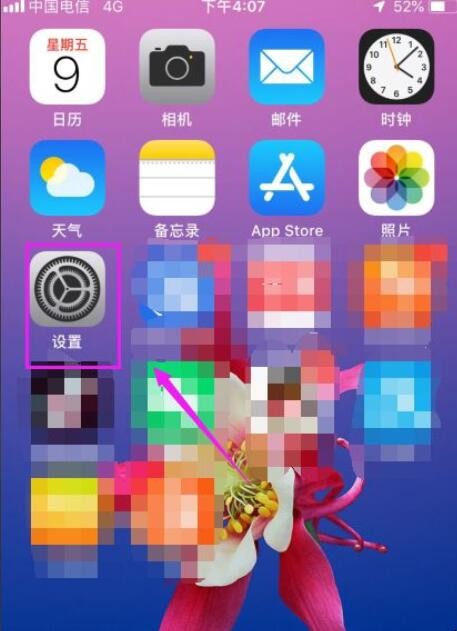
2、小拇指点【设置】之后,主界面快速上滑下。
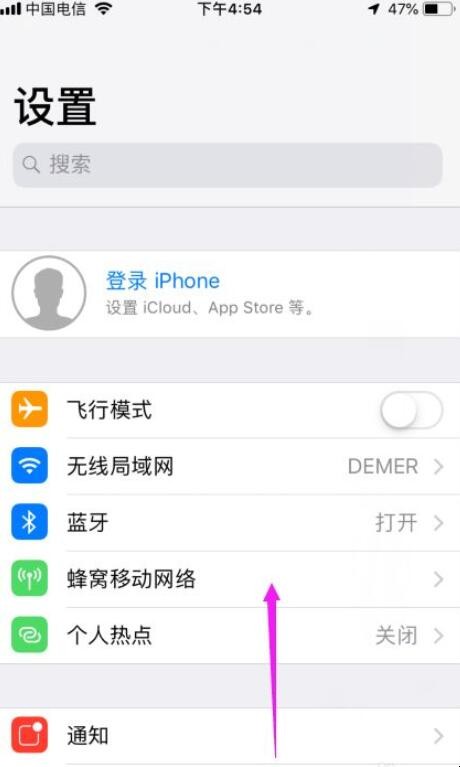
3、快速上滑下之后,拇指点【通用】。
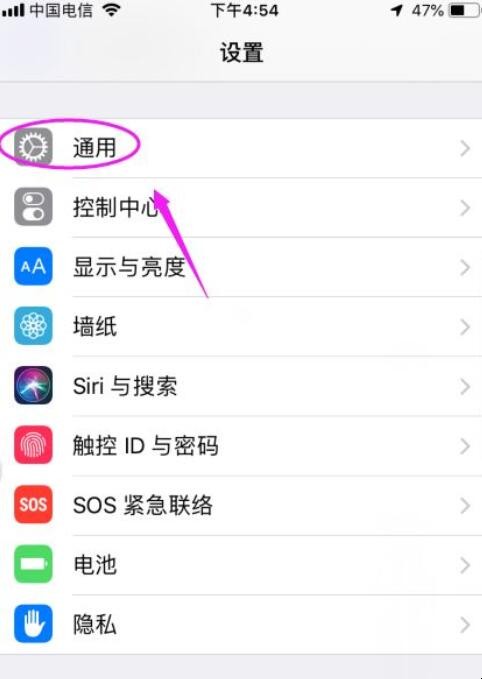
4、【通用】之中,【后台应用刷新】点开。
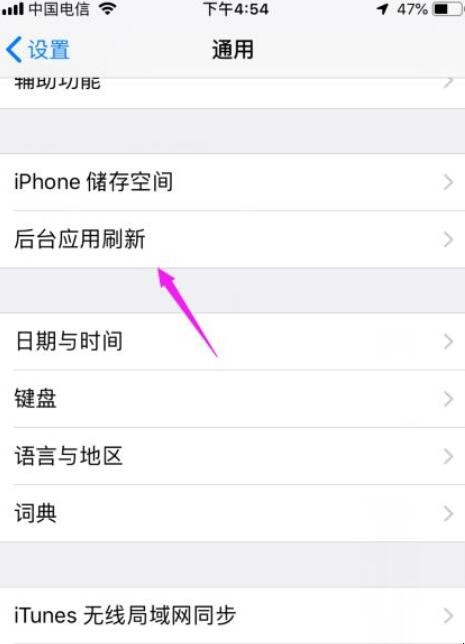
5、系统设的就是【WLAN和蜂窝移动网】。
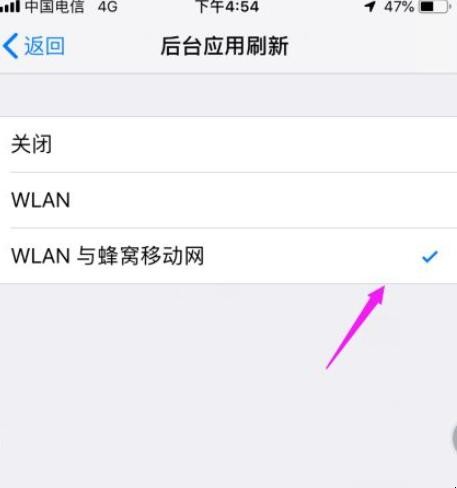
6、点下【关闭】。
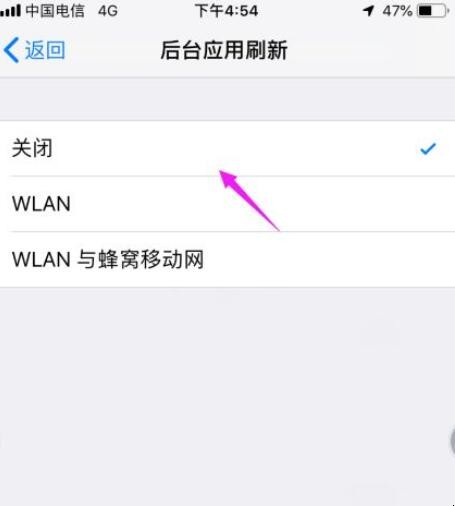
关于苹果手机怎么关闭后台应用刷新功能的相关内容就介绍到这里了。
苹果手机使用中用户根据自己的需要等进行各方面的设置,有小伙伴设置时看到了后台应用刷新,那么苹果手机怎么关闭后台应用刷新功能?下面一起来看看吧。

1、苹果手机怎么关闭后台应用刷新功能,小拇指点【设置】。
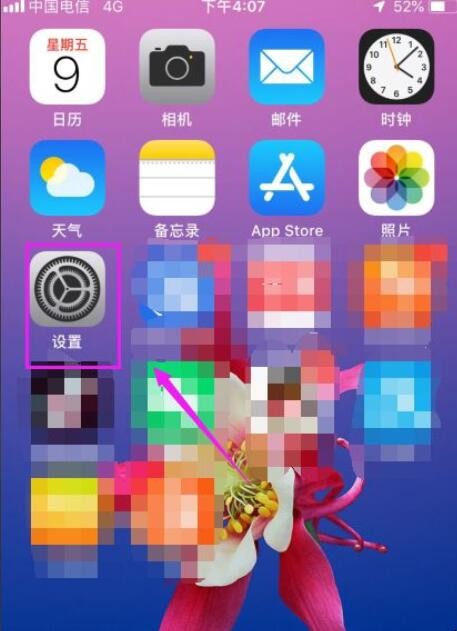
2、小拇指点【设置】之后,主界面快速上滑下。
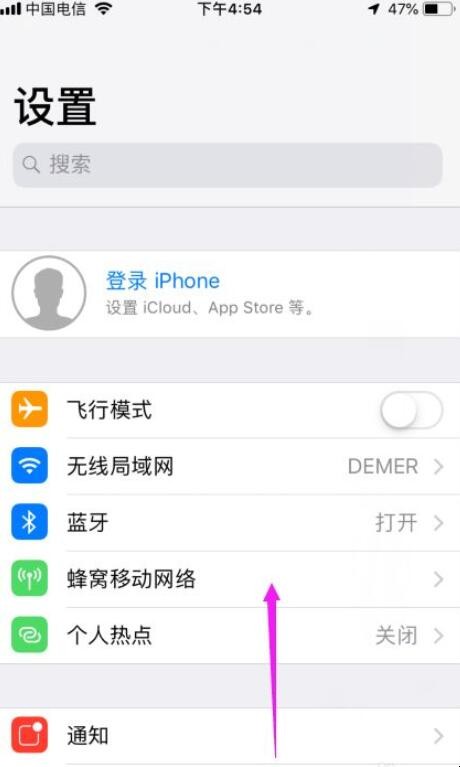
3、快速上滑下之后,拇指点【通用】。
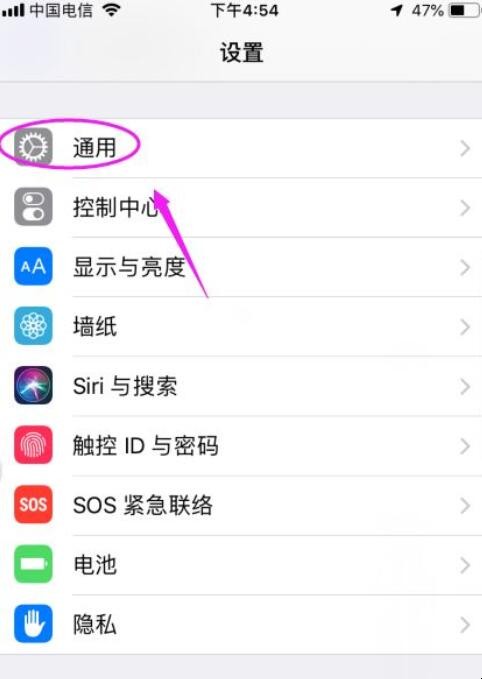
4、【通用】之中,【后台应用刷新】点开。
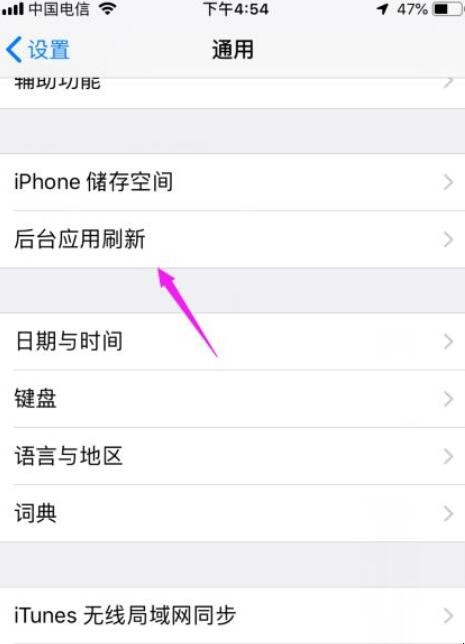
5、系统设的就是【WLAN和蜂窝移动网】。
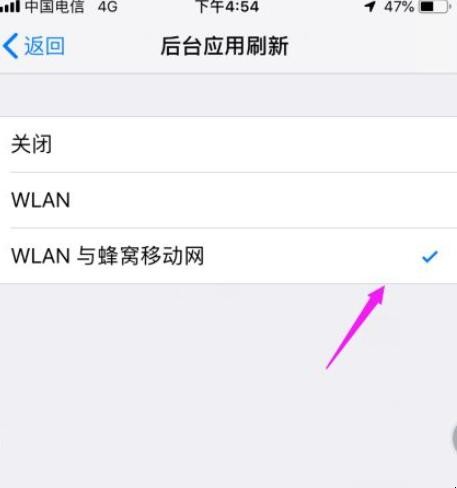
6、点下【关闭】。
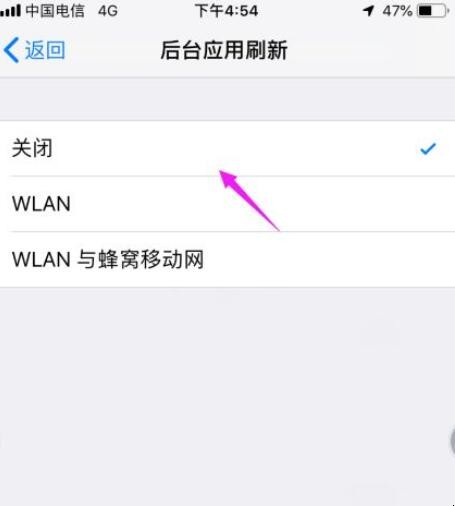
关于苹果手机怎么关闭后台应用刷新功能的相关内容就介绍到这里了。